Entwürfe von Zuweisungswarnungen für Ressourcenplanung verwalten
Ziel
So verwalten Sie Zuweisungswarnungen für Ressourcenzuweisungen in Ressourcenplanung.
Hintergrund
Mit Ressourcenzuweisungen können Sie Ihre Ressourcen verwalten, indem Sie sie Projekten zuweisen. Sie können Zuweisungswarnungen erstellen, um die Empfänger zu benachrichtigen und wichtige Informationen über ihre Zuweisung weiterzugeben. Siehe Was ist eine Zuweisungswarnung in Ressourcenplanung? Sie können Zuweisungswarnungen entwerfen, die zu einem späteren Zeitpunkt gesendet werden. Siehe Senden von Zuweisungswarnungen für Ressourcenplanung.
In diesem Tutorial erfahren Sie, wie Sie Entwürfe von Zuweisungswarnungen verwalten, die noch nicht an die Empfänger gesendet wurden.
Wichtige Hinweise
Schritte
Sie können Ihre Entwürfe für Zuweisungswarnungen auf folgende Weise verwalten:
- Entwürfe von Zuweisungswarnungen anzeigen
- Entwürfe von Zuweisungswarnungen jetzt senden
- Entwürfe von Zuweisungswarnungen bearbeiten
- Entwürfe von Zuweisungswarnungen löschen
Entwürfe von Zuweisungswarnungen anzeigen
- Navigieren Sie zum Ressourcenplanungs-Tool auf Unternehmensebene .
- Klicken Sie auf Kommunikation und wählen Sie Warnungen.
- Wählen Sie Entwürfe aus dem Dropdown-Menü.
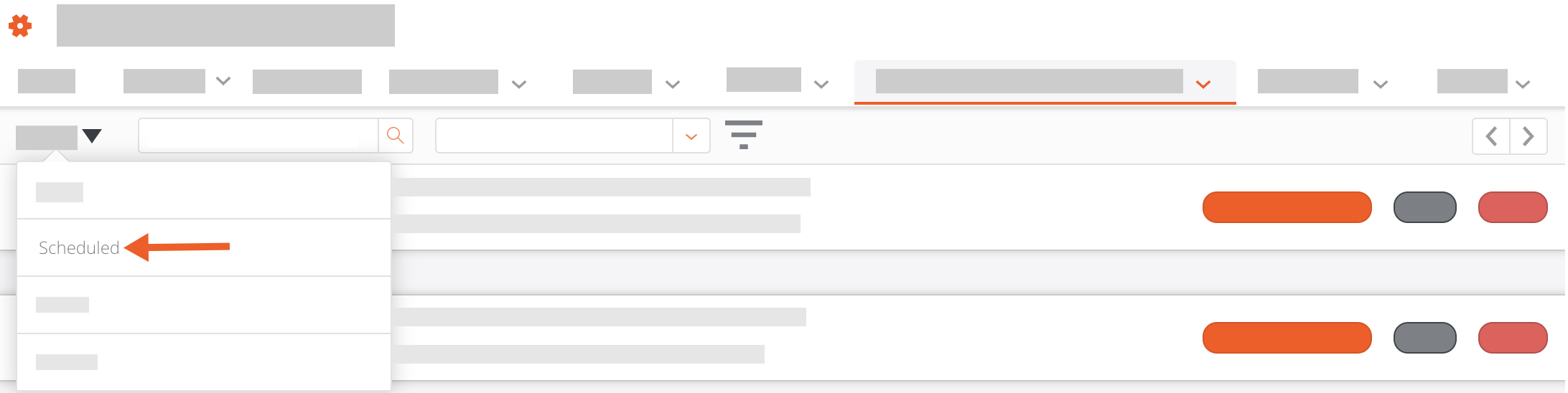
- Optional: Um nach einer Zuweisungswarnung zu suchen, geben Sie den Namen der Person, die die Warnung erhält, in das Feld Empfänger suchen ein. Klicken Sie dann auf das Lupensymbol oder drücken Sie die Eingabe-/Return-Taste auf Ihrer Tastatur, um die Suche zu starten.
- Optional: Um Zuweisungswarnungen zu filtern, klicken Sie auf das Filtersymbol
 . Wählen Sie die Filter aus und klicken Sie dann auf Anwenden.
. Wählen Sie die Filter aus und klicken Sie dann auf Anwenden.
- für Projekte. Wählen Sie das Projekt aus der Dropdown-Liste aus, um die für dieses Projekt gesendeten Zuweisungswarnungen anzuzeigen.
Hinweis: Um Filter zu löschen, klicken Sie auf das Filter-Symbol . Wählen Sie dann Alle löschen aus.
. Wählen Sie dann Alle löschen aus.
- für Projekte. Wählen Sie das Projekt aus der Dropdown-Liste aus, um die für dieses Projekt gesendeten Zuweisungswarnungen anzuzeigen.
- Optional: Um die Liste der Zuweisungsanforderungen zu sortieren, klicken Sie auf Sortieren nach und wählen Sie Erstellt - Neueste oder Erstellt - Älteste.
- Hier erhalten Sie einen Überblick über alle Ihre Zuweisungswarnungen:
- Name des Beauftragten. Vor- und Nachname des Beauftragten.
- Projektname. Der Name des Projekts.
- Startdatum der Zuweisung. Das Startdatum der Zuweisung.
- Enddatum der Zuweisung. Das Enddatum der Zuweisung.
- Ersteller. Die Person, welche die Zuweisungswarnung erstellt hat.
Entwürfe von Zuweisungswarnungen jetzt senden
- Navigieren Sie zum Ressourcenplanungs-Tool auf Unternehmensebene .
- Klicken Sie auf Kommunikation und wählen Sie Warnungen.
- Wählen Sie Entwürfe aus dem Dropdown-Menü.
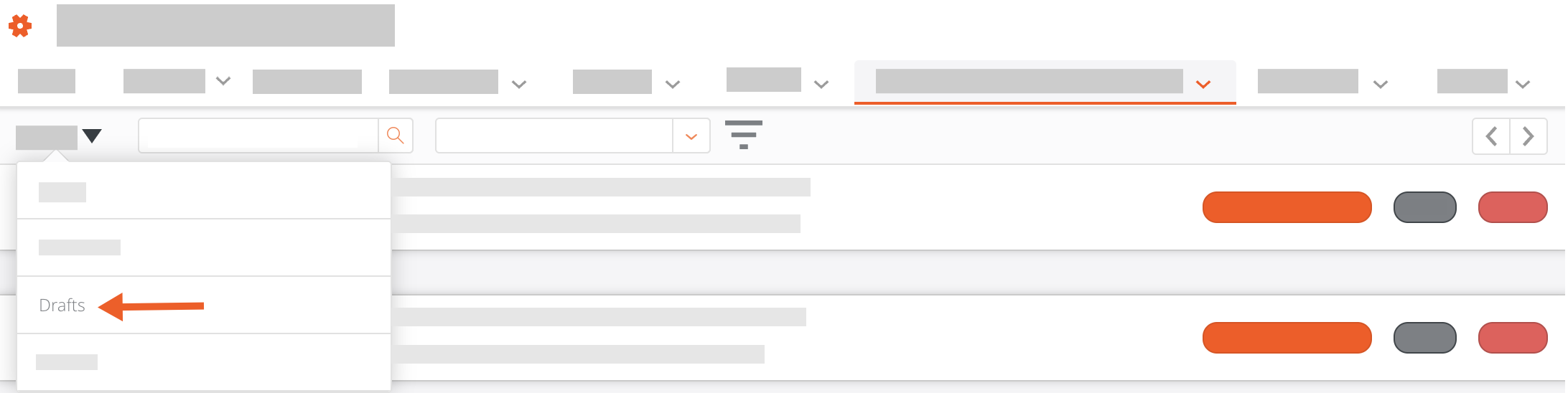
- Optional: Um nach einer Zuweisungswarnung zu suchen, geben Sie den Namen der Person, die die Warnung erhält, in das Feld Empfänger suchen ein. Klicken Sie dann auf das Lupensymbol oder drücken Sie die Eingabe-/Return-Taste auf Ihrer Tastatur, um die Suche zu starten.
- Optional: Um Zuweisungswarnungen zu filtern, klicken Sie auf das Filtersymbol
 . Wählen Sie die Filter aus und klicken Sie dann auf Anwenden.
. Wählen Sie die Filter aus und klicken Sie dann auf Anwenden.
- für Projekte. Wählen Sie das Projekt aus der Dropdown-Liste aus, um die für dieses Projekt gesendeten Zuweisungswarnungen anzuzeigen.
Hinweis: Um Filter zu löschen, klicken Sie auf das Filter-Symbol . Wählen Sie dann Alle löschen aus.
. Wählen Sie dann Alle löschen aus.
- für Projekte. Wählen Sie das Projekt aus der Dropdown-Liste aus, um die für dieses Projekt gesendeten Zuweisungswarnungen anzuzeigen.
- Suchen Sie die Zuweisungswarnung, die Sie jetzt senden möchten. Klicken Sie dann auf Jetzt senden.
Entwürfe von Zuordnungswarnungen bearbeiten
- Navigieren Sie zum Ressourcenplanungs-Tool auf Unternehmensebene .
- Klicken Sie auf Kommunikation und wählen Sie Warnungen.
- Wählen Sie Entwürfe aus dem Dropdown-Menü.
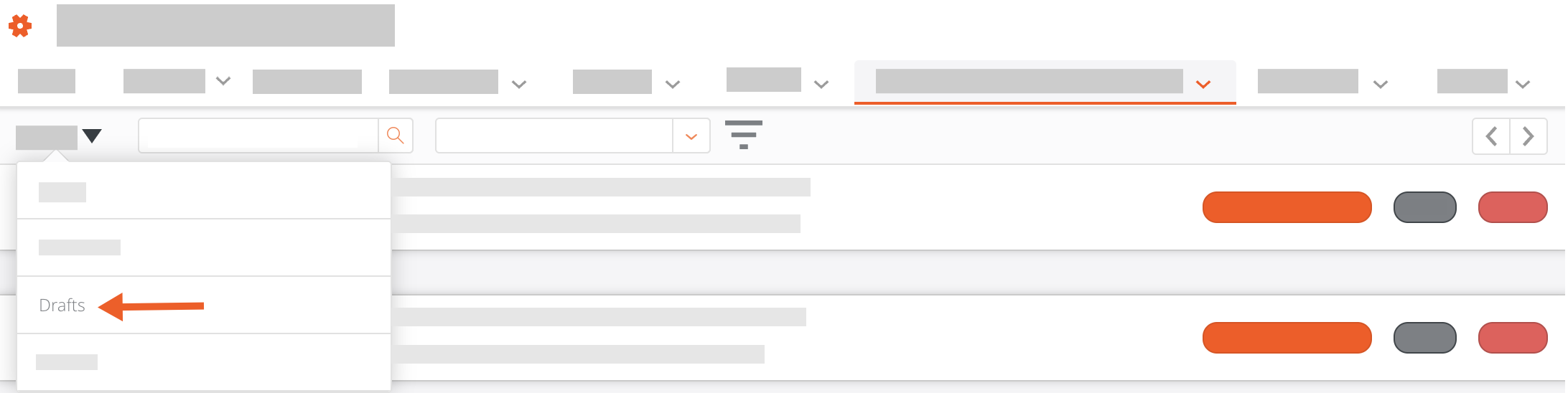
- Optional: Um nach einer Zuweisungswarnung zu suchen, geben Sie den Namen der Person, die die Warnung erhält, in das Feld Empfänger suchen ein. Klicken Sie dann auf das Lupensymbol oder drücken Sie die Eingabe-/Return-Taste auf Ihrer Tastatur, um die Suche zu starten.
- Optional: Um Zuweisungswarnungen zu filtern, klicken Sie auf das Filtersymbol
 . Wählen Sie die Filter aus und klicken Sie dann auf Anwenden.
. Wählen Sie die Filter aus und klicken Sie dann auf Anwenden.
- für Projekte. Wählen Sie das Projekt aus der Dropdown-Liste aus, um die für dieses Projekt gesendeten Zuweisungswarnungen anzuzeigen.
Hinweis: Um Filter zu löschen, klicken Sie auf das Filter-Symbol . Wählen Sie dann Alle löschen aus.
. Wählen Sie dann Alle löschen aus.
- für Projekte. Wählen Sie das Projekt aus der Dropdown-Liste aus, um die für dieses Projekt gesendeten Zuweisungswarnungen anzuzeigen.
- Suchen Sie die Zuweisungswarnung, die Sie bearbeiten möchten. Klicken Sie dann auf Bearbeiten.
- Bearbeiten Sie die Zuweisungswarnung.
- Betreff. Geben Sie den Betreff der Zuweisungswarnung ein.
- Warnungsinhalt. Geben Sie die Informationen ein, die in der Zuweisungswarnung gesendet werden sollen.
Hinweis: Bei der Bearbeitung eines Zuweisungsentwurfs können Sie keine dynamischen Token hinzufügen. - Zustellung planen. Wählen Sie aus, ob die Nachricht für die Zustellung geplant ist.
- Stellen Sie den Umschalter für „Zustellung planen“ auf die Position EIN, um die Nachricht zu planen. Geben Sie dann das Datum und die Uhrzeit ein, zu der die geplante Zuweisungswarnung gesendet werden soll.
ODER - Lassen Sie Umschalter für „Zustellung planen“ in der Position AUS und behalten Sie die Zuweisungswarnung als Entwurf bei.
- Stellen Sie den Umschalter für „Zustellung planen“ auf die Position EIN, um die Nachricht zu planen. Geben Sie dann das Datum und die Uhrzeit ein, zu der die geplante Zuweisungswarnung gesendet werden soll.
- Empfänger. Wählen Sie aus, wer die Zuweisungswarnung erhalten soll.
- Klicken Sie auf das Symbol Entfernen
 , um einen Empfänger zu entfernen.
, um einen Empfänger zu entfernen. - Klicken Sie auf Empfänger hinzufügen, um Empfänger hinzuzufügen, und wählen Sie dann einen Empfänger aus.
- Klicken Sie auf das Symbol Entfernen
- Klicken Sie auf Speichern.
Entwürfe von Zuweisungswarnungen löschen
- Navigieren Sie zum Ressourcenplanungs-Tool auf Unternehmensebene .
- Klicken Sie auf Kommunikation und wählen Sie Warnungen.
- Wählen Sie Entwürfe aus dem Dropdown-Menü.
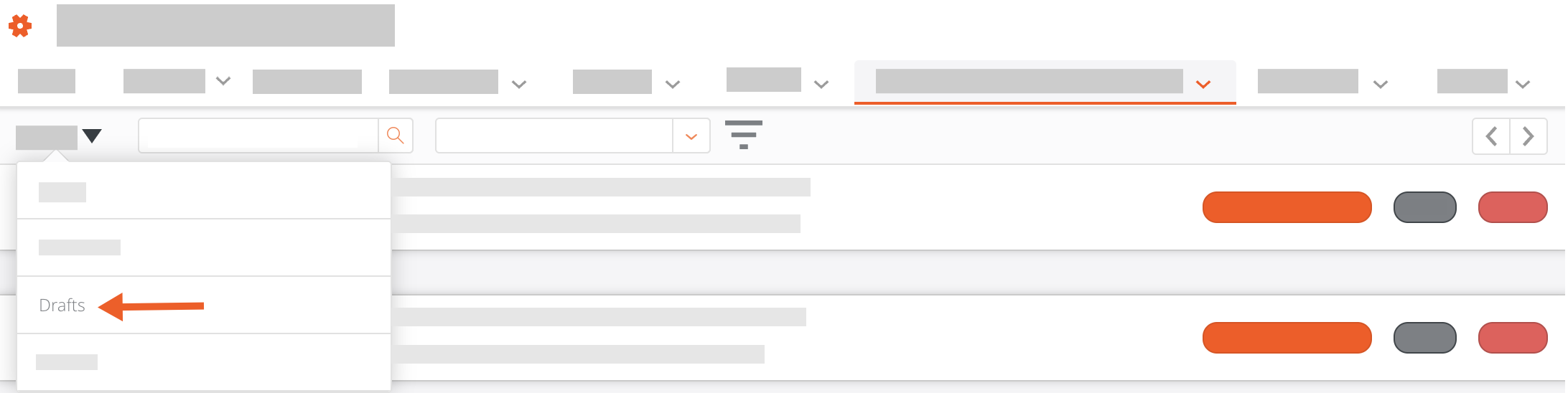
- Optional: Um nach einer Zuweisungswarnung zu suchen, geben Sie den Namen der Person, die die Warnung erhält, in das Feld Empfänger suchen ein. Klicken Sie dann auf das Lupensymbol oder drücken Sie die Eingabe-/Return-Taste auf Ihrer Tastatur, um die Suche zu starten.
- Optional: Um Zuweisungswarnungen zu filtern, klicken Sie auf das Filtersymbol
 . Wählen Sie die Filter aus und klicken Sie dann auf Anwenden.
. Wählen Sie die Filter aus und klicken Sie dann auf Anwenden.
- für Projekte. Wählen Sie das Projekt aus der Dropdown-Liste aus, um die für dieses Projekt gesendeten Zuweisungswarnungen anzuzeigen.
Hinweis: Um Filter zu löschen, klicken Sie auf das Filter-Symbol . Wählen Sie dann Alle löschen aus.
. Wählen Sie dann Alle löschen aus.
- für Projekte. Wählen Sie das Projekt aus der Dropdown-Liste aus, um die für dieses Projekt gesendeten Zuweisungswarnungen anzuzeigen.
- Suchen Sie den Entwurf, den Sie löschen möchten. Klicken Sie dann auf Löschen.

